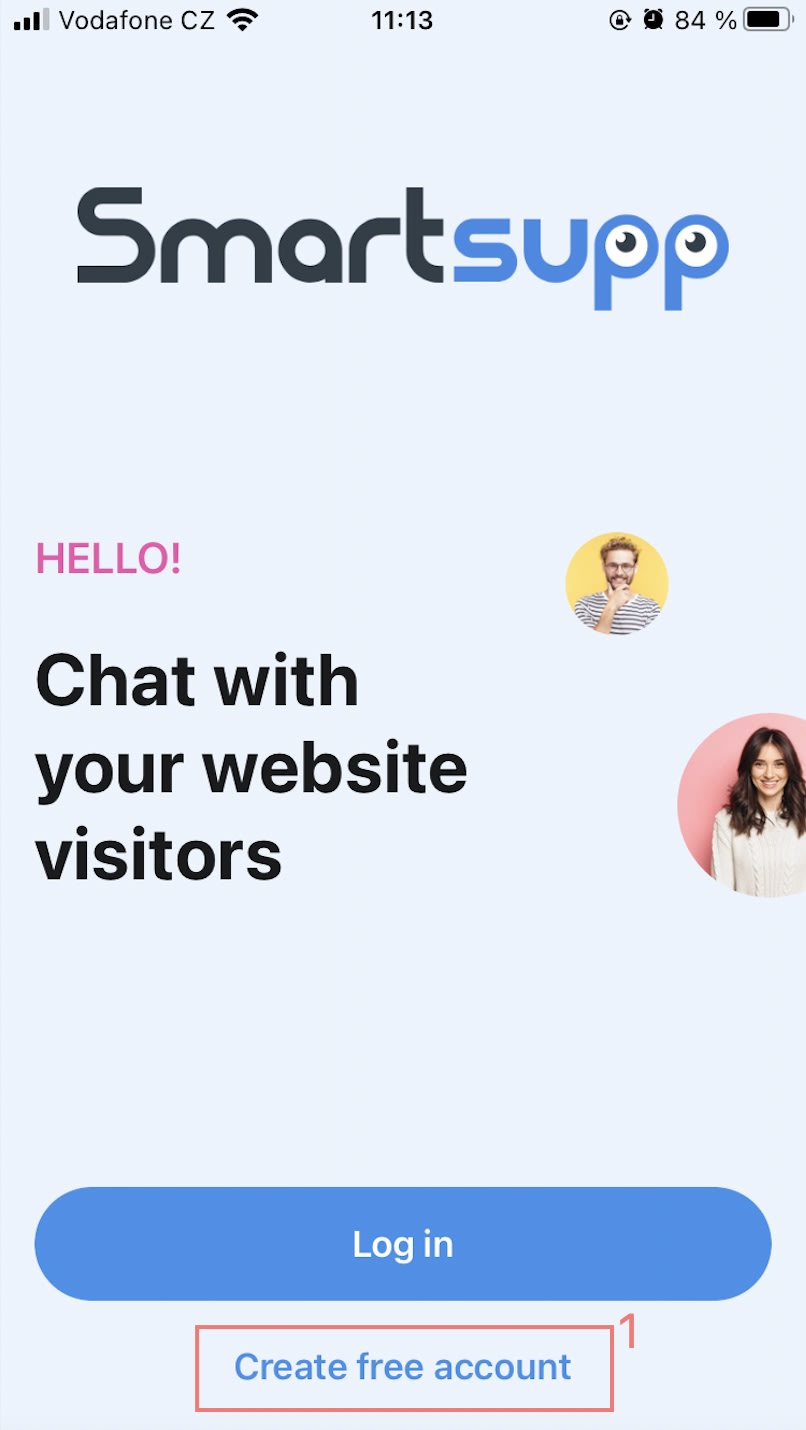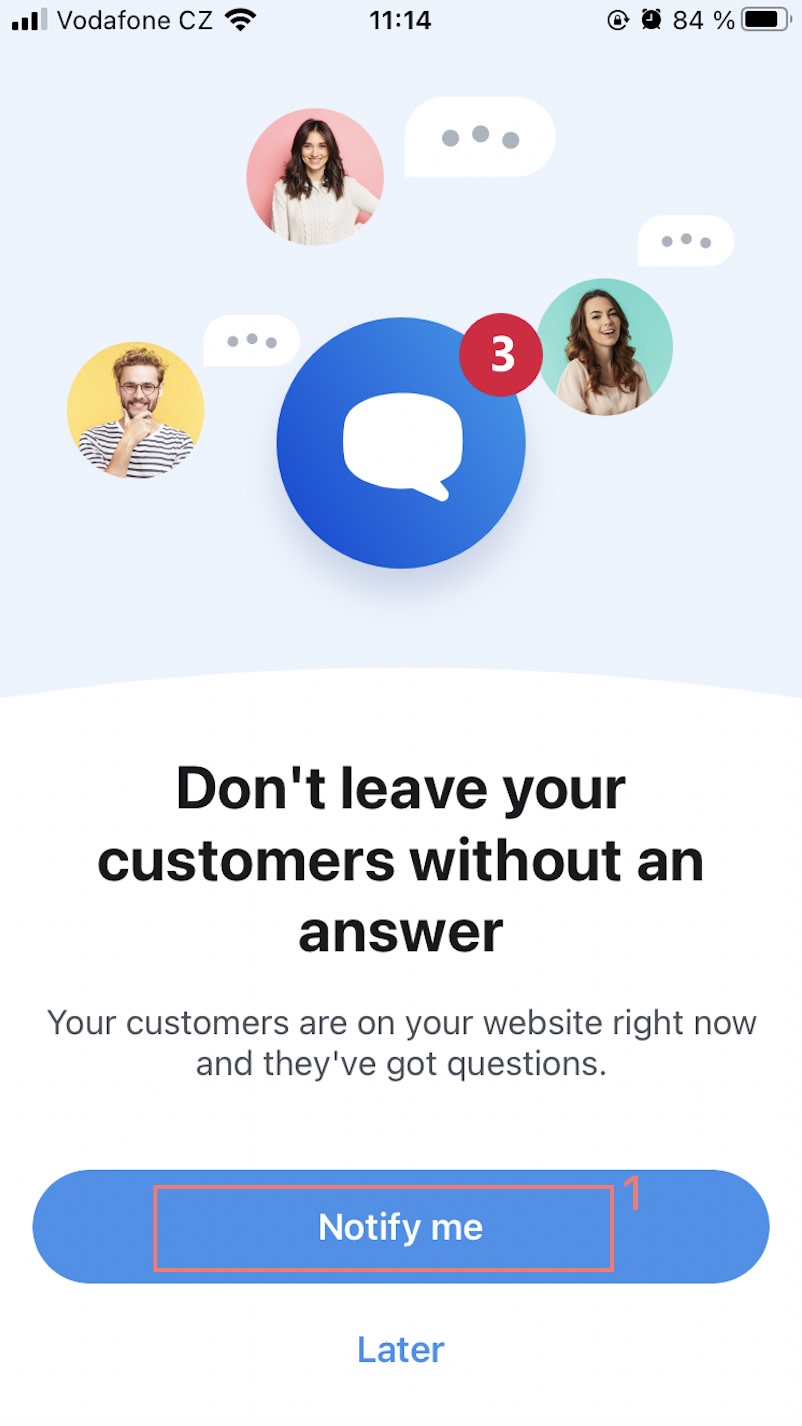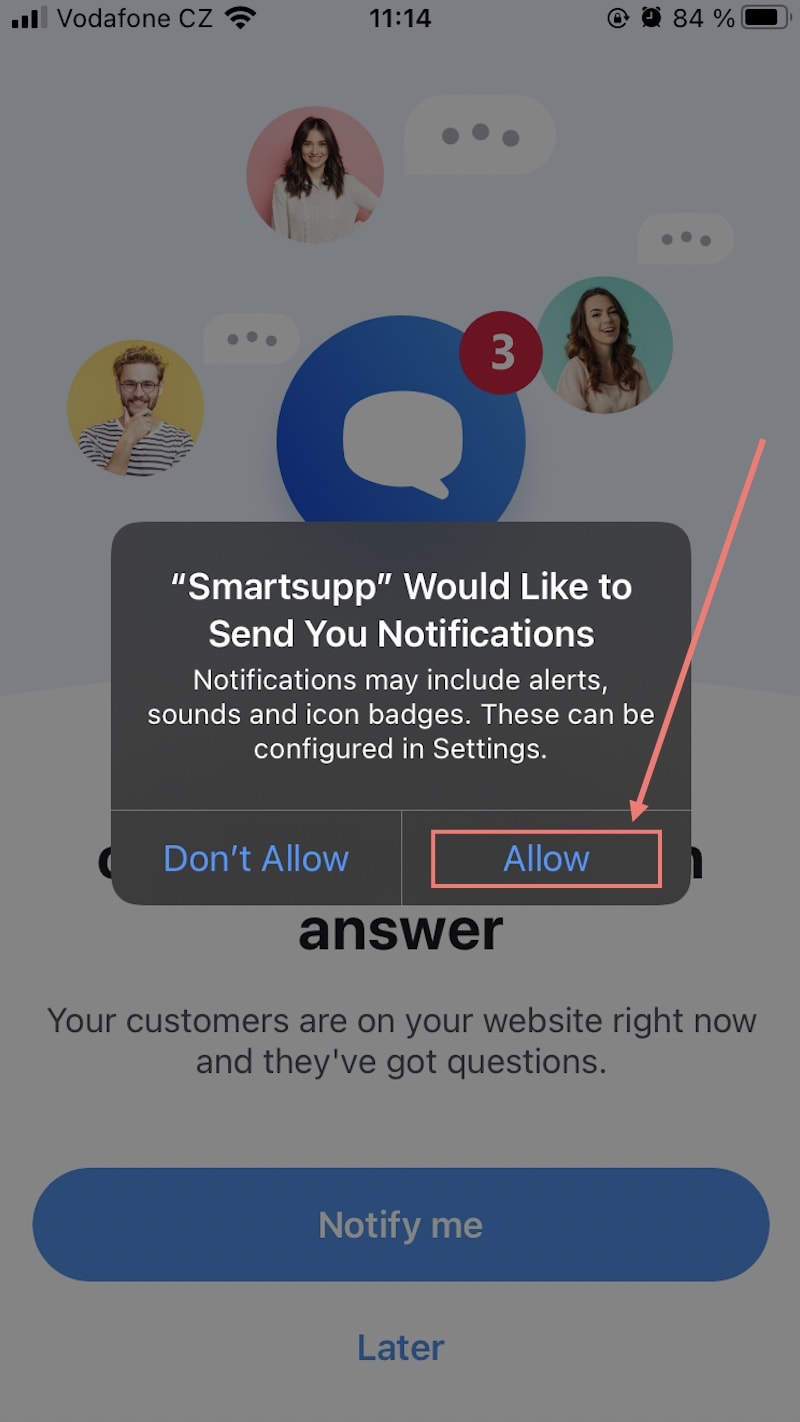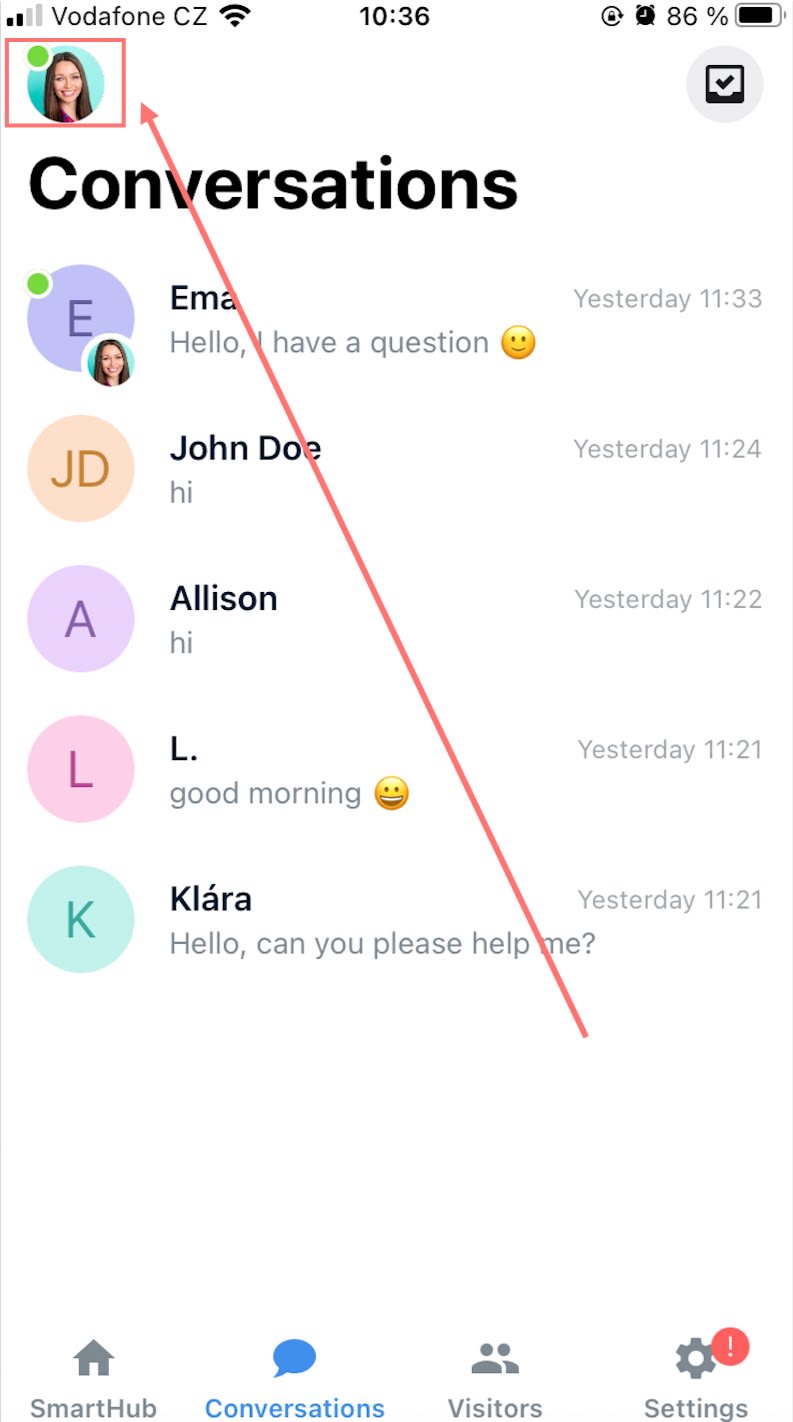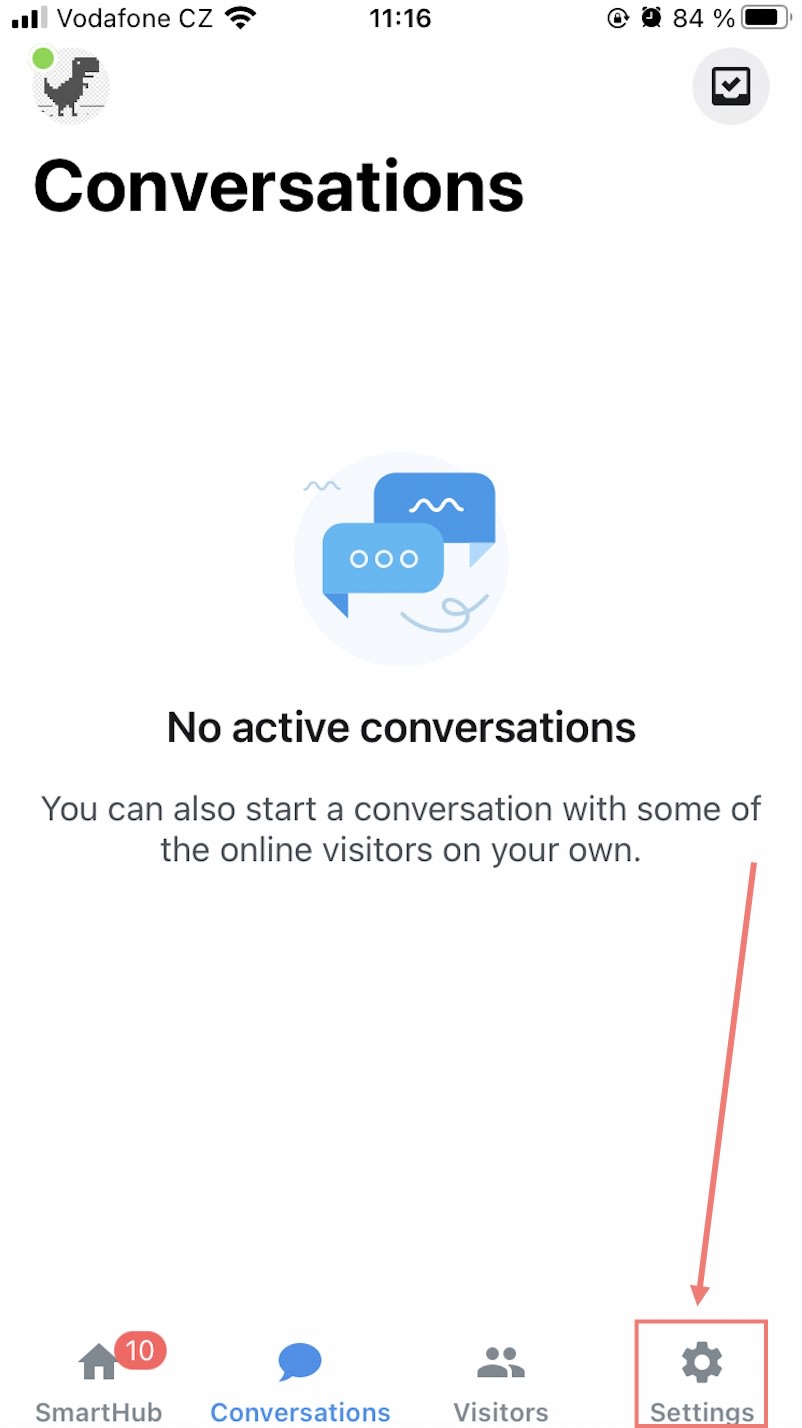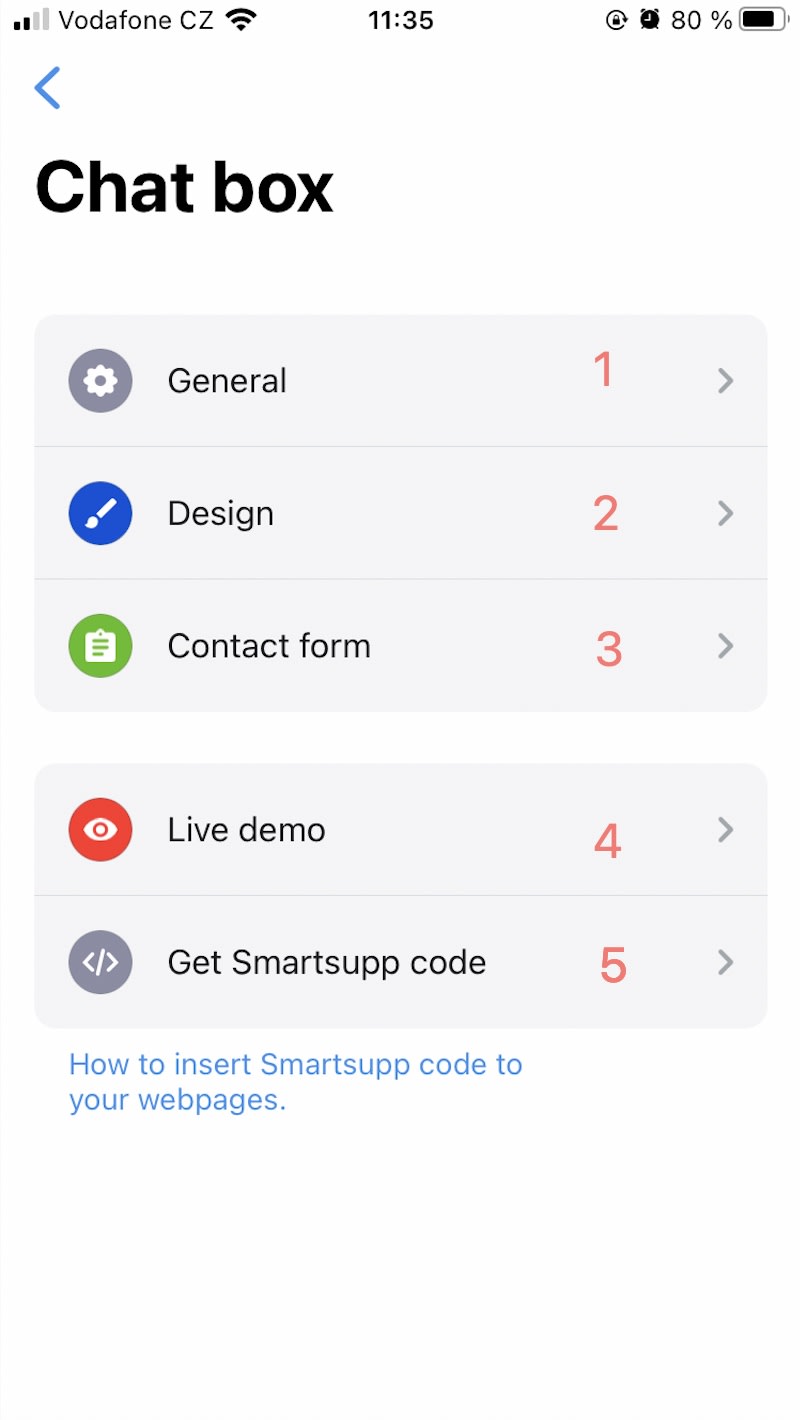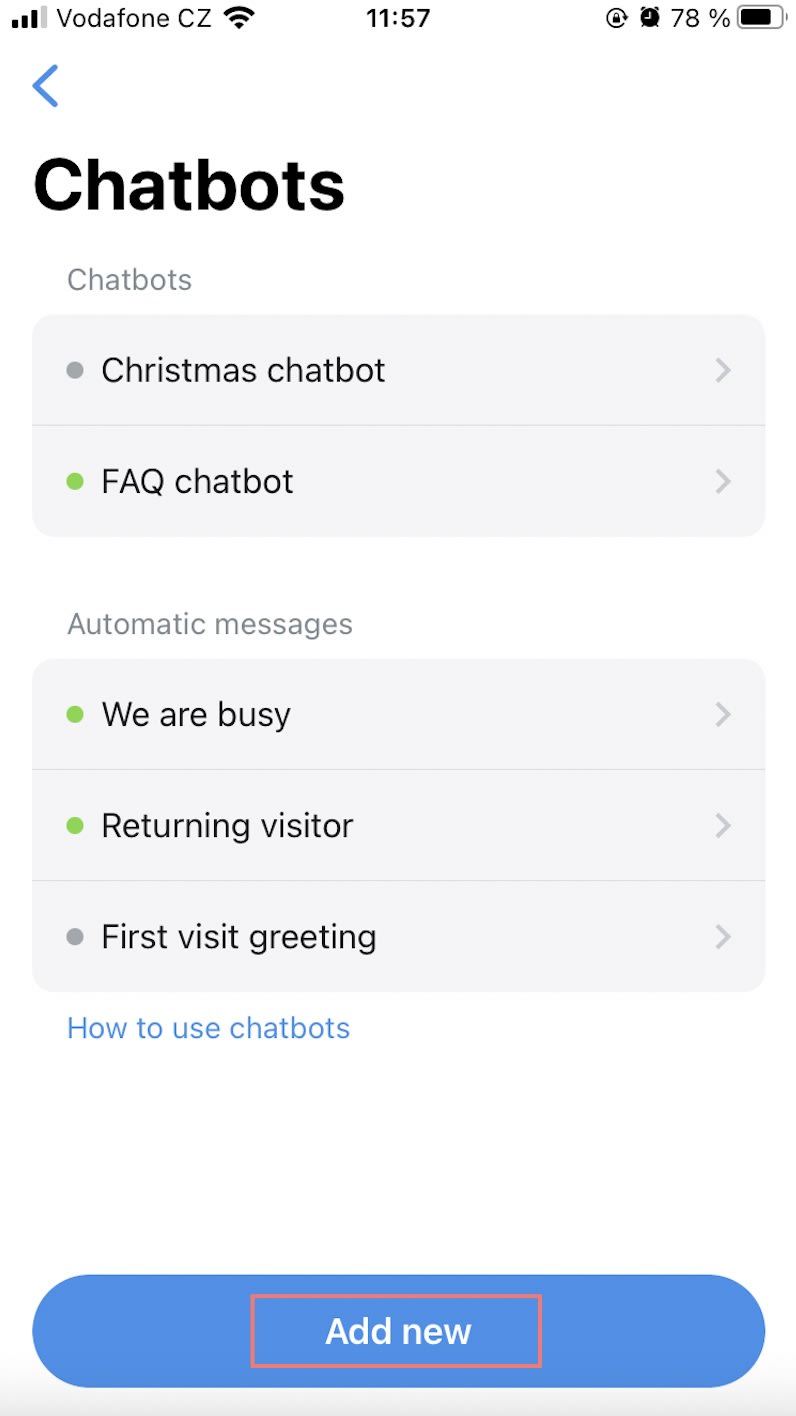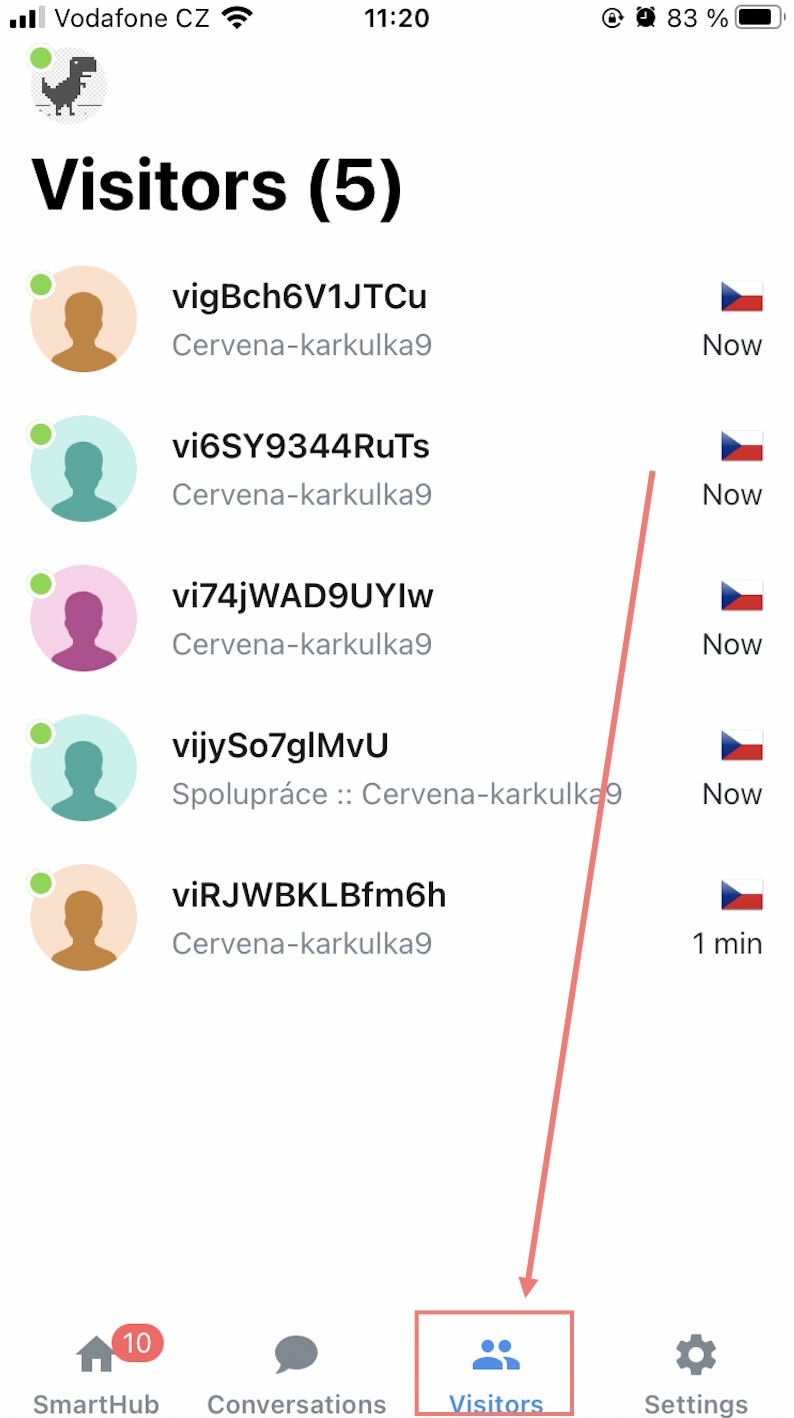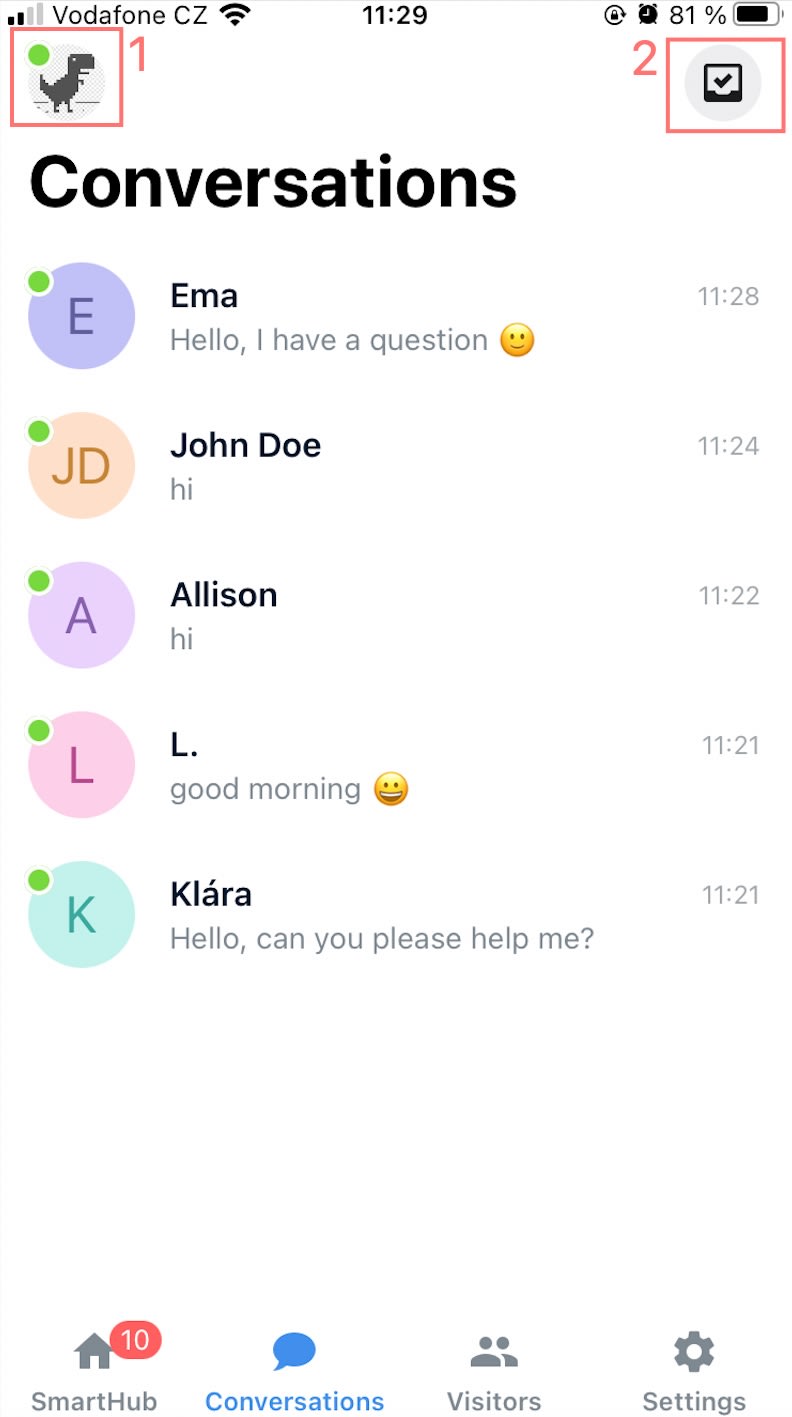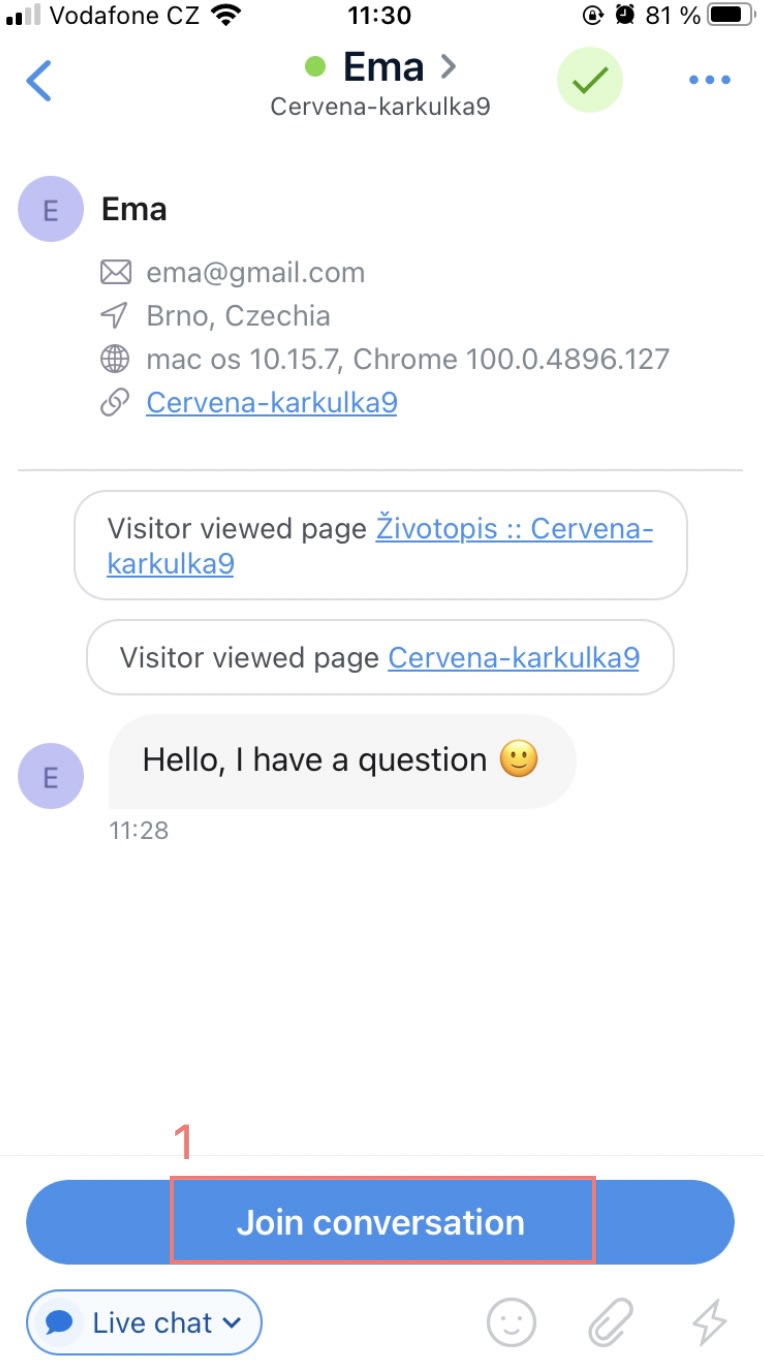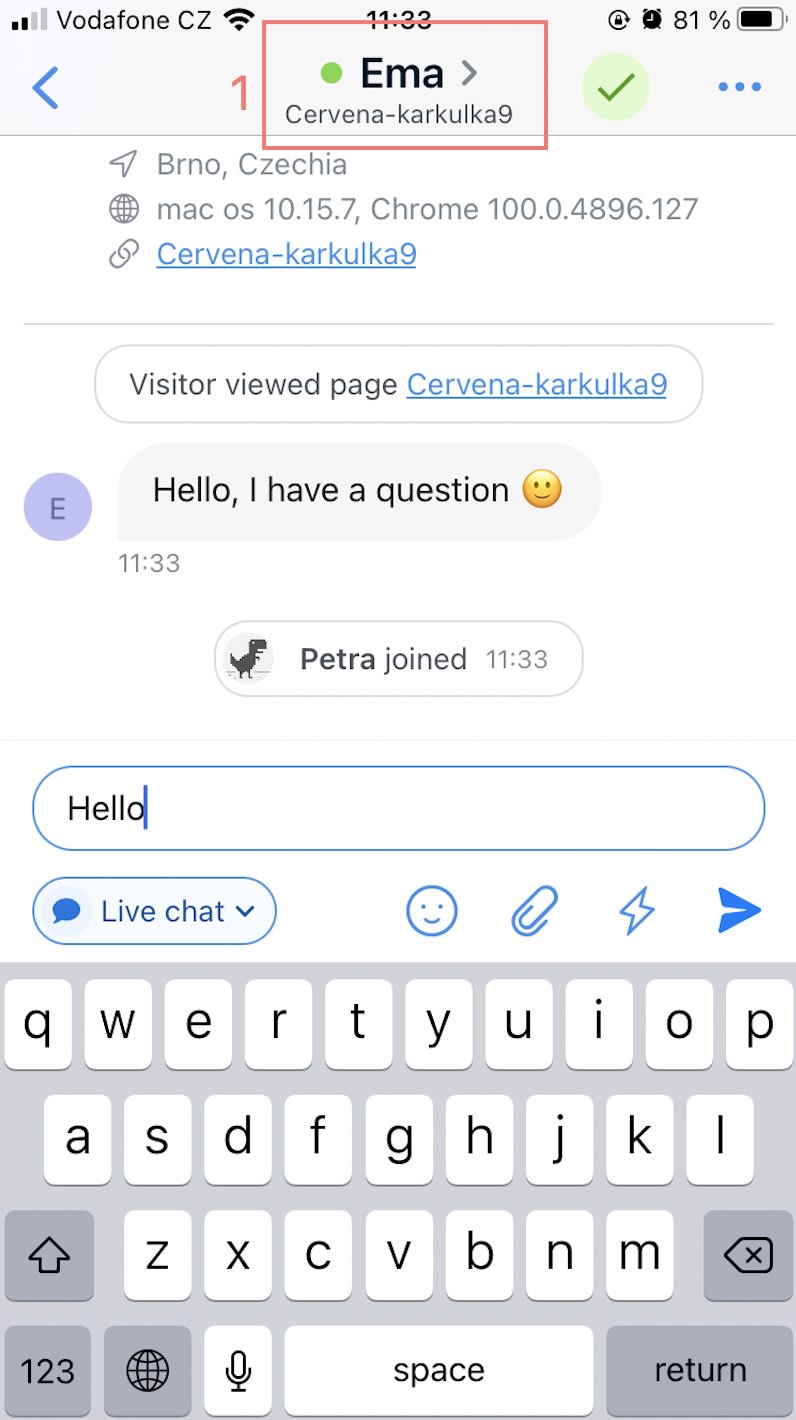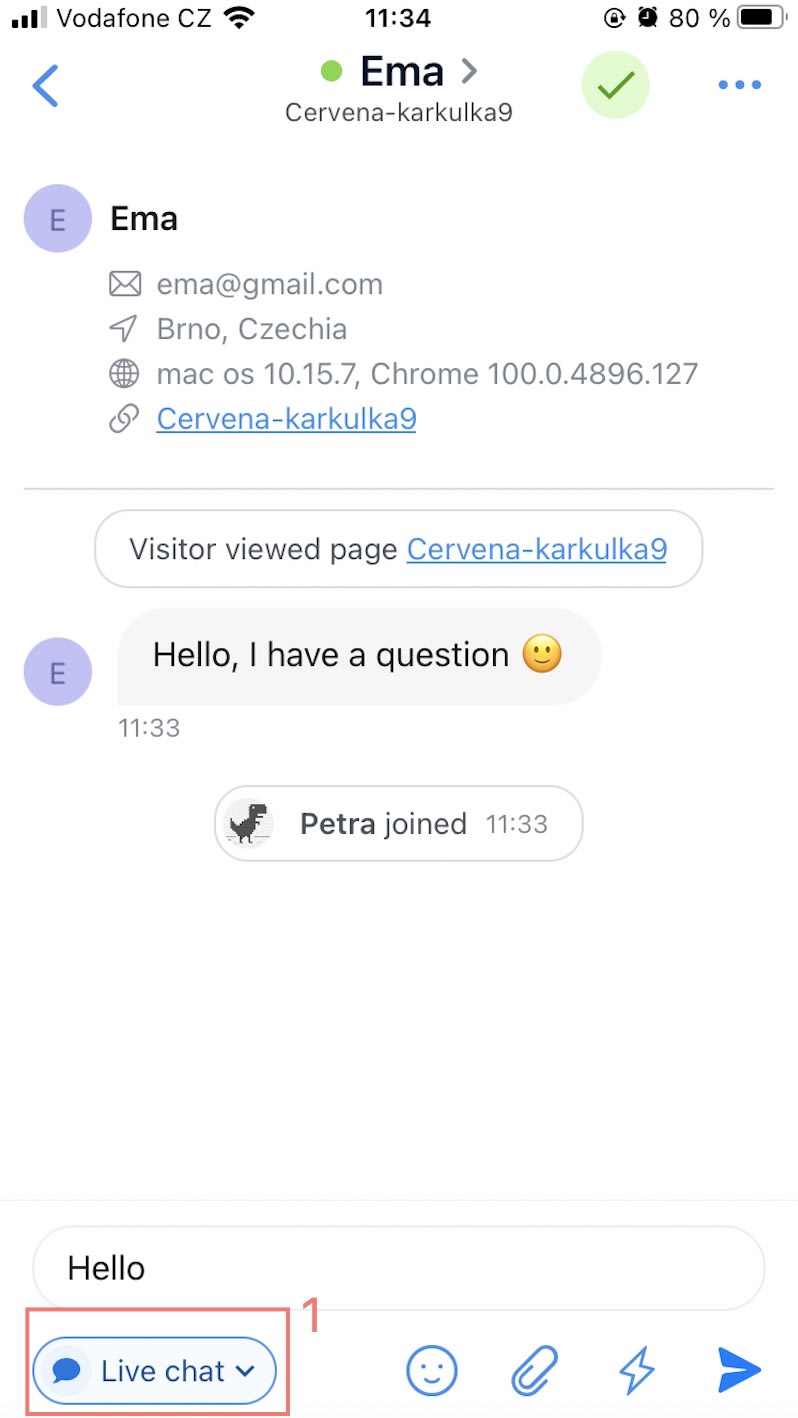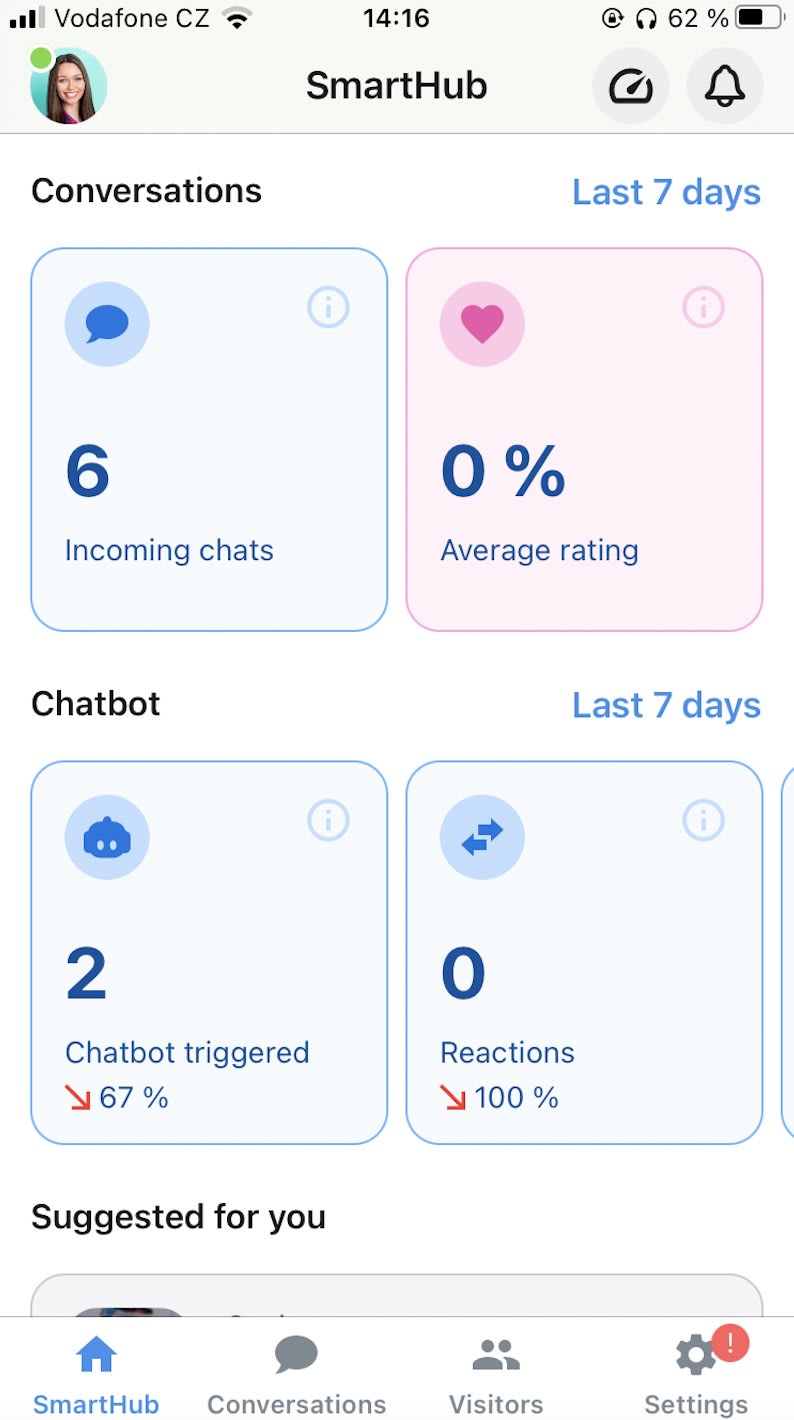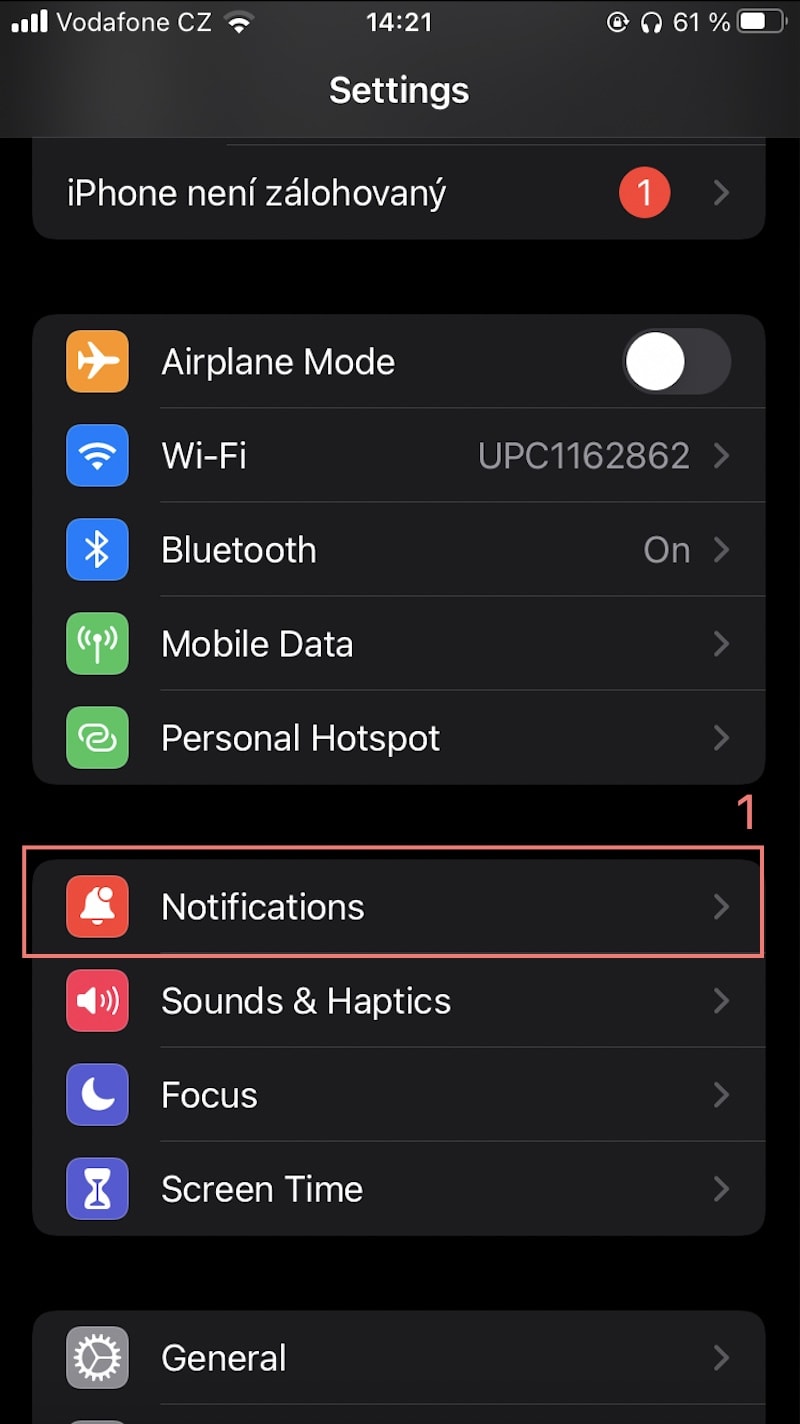¿Aún no tienes cuenta de Smartsupp? Regístrate gratis en 2 minutos.
Instalar el chat en vivo de Smartsupp
Busca Smartsupp en la tienda de aplicaciones, instálala y ábrela. Requiere iOS 14.0 o posterior. Compatible con iPhone, iPad y iPod touch.
Inicia sesión en la cuenta de Smartsupp
Si no tienes una cuenta Smartsupp, puedes crear una cuenta gratuita (1). Si ya tienes una, simplemente usa tu correo electrónico Smartsupp (2) y contraseña (3) para iniciar sesión (4).
Permitir notificaciones
Después de instalar la aplicación e iniciar sesión por primera vez, se te preguntará si deseas activar las notificaciones de los chats (1). Esto es muy importante para recibir una notificación cada vez que un visitante te deje un mensaje.
También se te preguntará si deseas activar las notificaciones para un nuevo visitante en tu sitio web (2).
¡No olvides permitir las notificaciones también en la configuración de tu móvil!
Configuración de perfil
Si necesitas cambiar tu estado de chat o activar las notificaciones fuera de línea, simplemente haz clic en tu foto de perfil, que está disponible en todas las pestañas. Luego podrás establecer el estado actual del chat (1) o activar/desactivar las notificaciones sin conexión (2).
En caso de que quieras cambiar algo directamente en la configuración de tu perfil, simplemente haz clic en Editar (3), que abrirá la configuración del perfil en la aplicación móvil Smartsupp. Aquí puedes ajustar tu nombre (4), descripción (5), email de inicio de sesión (6) o cambiar tu contraseña (7).
Ajustes de la cuenta
Cuando necesites configurar o cambiar el comportamiento básico del chat, simplemente haz clic en el ícono de Configuración en la esquina inferior derecha. En la primera parte, puedes encontrar la caja de chat básica (1), el Chatbot (2) y la configuración de atajos (3). También puedes conectar tu página de FB con tu cuenta Smartsupp (4) directamente en la aplicación móvil.
En la segunda parte de la configuración, puedes modificar la configuración de tus notificaciones (5). También existe la posibilidad de acceder a nuestro formulario de informe de errores (6) en caso de que tu aplicación no funcione como debería.
La tercera parte de la configuración será útil si tienes problemas para configurar algo (en este caso, te recomendamos que consultes nuestro Centro de ayuda) o si deseas obtener más información sobre nuestros términos generales y política de privacidad y GDPR (7).
Si necesitas cerrar la sesión (8) de la aplicación, simplemente haz clic en el último botón en la configuración.
Configuración de la caja de chat (1)
La configuración de la caja de chat en la aplicación móvil te ofrece la posibilidad de establecer o cambiar la configuración general de la caja de chat (1), como el idioma de la caja de chat, la zona horaria o la calificación de satisfacción. En caso de que desees cambiar el color de tu caja de chat, los textos básicos visibles en la caja de chat o el tema del botón de chat, puedes hacerlo en la configuración de diseño (2). Para poder responder siempre a las preguntas de tus clientes, te recomendamos configurar el formulario de contacto (3), que también es posible directamente en la aplicación móvil. Más información sobre por qué usar este formulario está disponible en este tutorial.
Después de configurar todas las cosas mencionadas, puedes verificar cómo se verá y se comportará la caja de chat en tu sitio web haciendo clic en la opción Demostración en vivo (4). También es posible encontrar un código de chat de Smartsupp (5) allí.
Chatbots (2)
La aplicación móvil también te ofrece la posibilidad de configurar o actualizar tus chatbots o mensajes automáticos. Después de hacer clic en la pestaña de chatbots, podrás editar o eliminar todos los chatbots y mensajes automáticos creados. También puedes agregar un nuevo chatbot o mensaje automático.
Atajos (3)
Para acelerar tu comunicación con los clientes, puedes configurar atajos. Serán especialmente útiles cuando trabajes desde tu teléfono móvil. Puedes encontrarlos en la configuración de Atajos, donde podrás ver los ya creados y también agregar uno nuevo haciendo clic en el ícono '+' en la esquina superior derecha.
Visitantes
En la pestaña Visitantes, puedes ver a todas las personas que están navegando activamente en tu sitio web y puedes contactarlas fácilmente.
Advertencia: puedes notar que hay una diferencia entre la cantidad de visitantes en la versión de escritorio y en la aplicación móvil. Esto se debe a que solo los visitantes activos son visibles en la aplicación móvil y los visitantes inactivos no se muestran. Esto se hizo para optimizar la velocidad de la aplicación móvil.
Conéctate y chatea con tus visitantes
Cambia tu estado a disponible (1), haciendo clic en la imagen de la esquina superior izquierda (ve todas las posibilidades de configuración del perfil aquí).
Puedes ver todos los chats en curso en la pestaña 'Conversaciones'. Si necesitas acceder a conversaciones 'Resueltas' anteriores, simplemente haz clic en el icono con la marca de verificación (2) en la esquina superior derecha.
Puedes responder fácilmente a tu visitante uniéndote a la conversación (1) y escribiendo un mensaje en el área de texto (2). También puedes adjuntar un archivo (3) y haciendo clic en el flash puedes agregar un atajo (4) a las conversaciones.
Si deseas resolver la conversación, simplemente haz clic en la marca de verificación verde (5) junto al nombre del visitante o puedes hacer clic en los tres puntos (6) en la esquina superior. Con este clic, podrás ver también otras opciones, como la posibilidad de marcar la conversación como no leída (7), asignar la conversación (8) a otro agente, enviar una transcripción de la conversación al correo electrónico (9) o bloquear a un visitante (10).
En caso de que desees conocer más información sobre el visitante, como el nombre del visitante, correo electrónico, historial de navegación, etc., simplemente haz clic en el nombre del visitante (1). También puedes editar la información básica del visitante allí haciendo clic en Editar (2).
La aplicación móvil también te permite utilizar nuestra integración de correo electrónico, lo que significa que puedes enviar tu respuesta a la pregunta de un cliente a su correo electrónico. Esta opción está disponible haciendo clic en el botón en la esquina inferior izquierda debajo del área de texto (1). Allí puedes elegir si deseas responder al chat en vivo (2) o enviar la respuesta al correo electrónico del cliente (2).
SmartHub
En la aplicación móvil, también puedes acceder a la página de SmartHub, donde puedes encontrar estadísticas básicas de las conversaciones y tus chatbots activos.
Configuración de notificaciones de iOS
En caso de que no hayas permitido las notificaciones como se describe en el Paso 3 de este tutorial, es posible que debas permitirlas en la configuración de iOS. Ve a Ajustes > Notificaciones (1) > Smartsupp (2).
Selecciona Permitir notificaciones (3). También recomendamos habilitar Sonidos e insignias (4) para que puedas reaccionar a los mensajes de sus visitantes lo más rápido posible y no perderte nada.
¿Cómo hacer un reembolso?
Si pagaste el paquete premium directamente dentro de tu aplicación a través de una compra en la aplicación, en este caso, Apple maneja directamente los reembolsos.
Si deseas solicitar un reembolso, sigue estas instrucciones:
- Abre este enlace e inicia sesión aquí con tu ID de Apple.
- Elige la opción 'Solicitar un reembolso'
- Selecciona el motivo por el que deseas un reembolso
- Haz clic en Siguiente
- Elige la suscripción de Smartsupp
- Y haz clic en 'Enviar'
Aquí puedes encontrar un tutorial completo sobre cómo solicitar un reembolso por aplicaciones o contenido que hayas comprado en Apple.
¡Bien hecho! Ahora tienes todo lo que necesitas para charlar con tus visitantes.
Puedes encontrar más información sobre la Aplicación móvil SDK aquí. Esta función solo está disponible en el paquete Ultimate.